이 글은 (주)이엠데이타 에서 작성한 글을 기반으로 작성되었습니다.
참고: Office를 수동으로 제거하기 전에 이 제거 작업은 길고 복잡한 프로세스이며
특정 단계를 잘못 수행하는 경우 운영 체제를 다시 설치해야 할 수도 있다는 것을 염두에 두어야 합니다.
작업전 숨겨진 폴더/파일을 볼수 있도록 설정 하시길 바랍니다.
관리자 계정을 통해서 윈도우 로그인 하시길 바랍니다.
마이크로소프트 윈도우즈 인스톨러를 이용한 프로그램 삭제
제어판 > 프로그램 추가/제거 에서 오피스 프로그램을 삭제 합니다.
제어판에서 삭제가 안될 경우에는 Microsoft Fix it, Office 제거 도구 이용해 삭제 해보시길 바랍니다.
https://support.microsoft.com/en-us/help/17588/fix-problems-that-block-programs-from-being-installed-or-removed
http://aka.ms/Program_Install_and_Uninstall
https://aka.ms/diag_officeuninstall
Fix it이나 Office 제거 도구를 이용해도 삭제가 안되는 경우에는 Windows Installer를 확인하시길 바랍니다.
Windows Installer를 제거한 후 다시 등록
실행 > msiexec /unreg (제거) / 실행 > msiexec /regserver (재등록)
(cmd 명령 프롬프트상에서도 실행 가능합니다. msiexec 관련 명령어 옵션은 msiexec /?로 상세하게 확인이 가능합니다.)
실행 > services.msc
서비스 화면에서 Windows installer의 속성에서 시작 유형을 수동으로 변경 합니다.
오피스 제거 프로그램 (오피스 2013 버전 이후 대응) <<<< 클릭
다운로드 받아 압축 풀기 > OffScrubc2r.vba 마우스 오른쪽 명령 프롬프트로 열기로 실행 합니다.
위의 제거 프로그램으로 삭제 처리가 안될 경우 수동으로 제거 진행 해주시길 바랍니다.
예약된 오피스 작업 제거
(명령프롬프트 관리자 권한)
오피스 2013 및 오피스 365 오피스 2013
schtasks.exe /delete /tn "\Microsoft\Office\Office 15 Subscription Heartbeat"
schtasks.exe /delete /tn "\Microsoft\Office\Office Automatic Update"
schtasks.exe /delete /tn "\Microsoft\Office\Office Subscription Maintenance"
오피스 2016 및 오피스 365 오피스 2016
schtasks.exe /delete /tn "\Microsoft\Office\Office Automatic Updates"
schtasks.exe /delete /tn "\Microsoft\Office\Office Subscription Maintenance"
schtasks.exe /delete /tn "\Microsoft\Office\Office ClickToRun Service Monitor"
schtasks.exe /delete /tn "\Microsoft\Office\OfficeTelemetryAgentLogOn2016"
schtasks.exe /delete /tn "\Microsoft\Office\OfficeTelemetryAgentFallBack2016"
오피스 서비스 삭제 (명령프롬프트 관리자권한)
sc delete ClickToRunSvc
실행중인 프로세스 종료
(작업관리자 > 프로세스)
오피스 2013 및 오피스 365 오피스 2013
Officeclicktorun.exe
appvshnotify.exe
firstrun.exe
setup*.exe
오피스 2016 및 오피스 365 오피스 2016
OfficeClickToRun.exe
OfficeC2RClient.exe
AppVShNotify.exe
setup*.exe
남아있는 오피스 관련 데이터를 삭제 합니다. (실행)
오피스 2013 및 오피스 365 오피스 2013
%ProgramFiles% > Microsoft Office 15, Microsoft Office
%ProgramData%\Microsoft > ClickToRun
%ProgramData%\Microsoft\office > FFPackageLocker
%ALLUSERSPROFILE%\Microsoft\Windows\Start Menu\Programs > Microsoft Office 관련 데이터 삭제
%CommonProgramFiles%\Microsoft Shared > Office 폴더 및 Source Engine 폴더 삭제
%CommonProgramFiles(x86)%\Microsoft Shared (64bit OS) > Office 폴더 및 Source Engine 폴더 삭제
오피스 2016 및 오피스 365 오피스 2016
%ProgramFiles% > "Microsoft Office 16"
%ProgramFiles% > "Microsoft Office"
%ProgramFiles(x86)% > "Microsoft Office"
%CommonProgramFiles%\Microsoft Shared > Office 폴더 및 Source Engine 폴더 삭제
%CommonProgramFiles(x86)%\Microsoft Shared (64bit OS) > Office 폴더 및 Source Engine 폴더 삭제
%CommonProgramFiles%\Microsoft Shared > "ClickToRun"
%ProgramData%\Microsoft > ClickToRun
%ProgramData%\Microsoft\Office > ClickToRunPackagerLocker
%ALLUSERSPROFILE%\Microsoft\Windows\Start Menu\Programs > Microsoft Office 관련 데이터 삭제
오피스 공통
각 하드 디스크의 루트의 MSOCache > All Users > 0ff1ce가 포함된 모든 폴더 삭제
참고 : "O"와 "I" 문자 자리에 숫자 "0"과 "1"이 포함되어있습니다.
예를 들어 이름이 다음과 같은 폴더를 삭제합니다.
{90150000-001B-0409-0000-0000000FF1CE}-C
%appdata%\microsoft\templates > Normal.dotm 및 Welcome to Word.dotx 파일 삭제
%appdata%\microsoft\document building blocks > [MS Office 제품군 언어를 나타내는 숫자] > Building blocks.dotx 파일 삭제
------------------------------------------------------------------
간편 실행 라이선스 , 확장성 , 로컬리제이션 구성 요소 제거
(관리자 권한 명령 프롬프트)
오피스 2013 및 오피스 365 오피스 2013
MsiExec.exe /X{50150000-008F-0000-1000-0000000FF1CE} (x64 운영체제에서 x86 Office 2013 실행중인 경우)
MsiExec.exe /X{50150000-007E-0000-0000-0000000FF1CE} (X86 운영체제에서 X86 Office 2013 실행중인 경우)
MsiExec.exe /X{50150000-008C-0000-1000-0000000FF1CE} (X64 운영체제에서 x64 Office 2013 실행중인 경우)
오피스 2016 및 오피스 365 오피스 2016
MsiExec.exe /X{90160000-008F-0000-1000-0000000FF1CE} (x64 운영체제에서 x86 Office 2016 실행중인 경우)
MsiExec.exe /X{90160000-008C-0000-0000-0000000FF1CE} (x64 운영체제에서 x86 Office 2016 실행중인 경우)
MsiExec.exe /X{90160000-008C-0409-0000-0000000FF1CE} (x64 운영체제에서 x86 Office 2016 실행중인 경우)
MsiExec.exe /X{90160000-007E-0000-0000-0000000FF1CE} (X86 운영체제에서 X86 Office 2013 실행중인 경우)
MsiExec.exe /X{90160000-008C-0000-0000-0000000FF1CE} (X86 운영체제에서 X86 Office 2013 실행중인 경우)
MsiExec.exe /X{90160000-008C-0409-0000-0000000FF1CE} (X86 운영체제에서 X86 Office 2013 실행중인 경우)
MsiExec.exe /X{90160000-007E-0000-1000-0000000FF1CE} (X64 운영체제에서 x64 Office 2013 실행중인 경우)
MsiExec.exe /X{90160000-008C-0000-1000-0000000FF1CE} (X64 운영체제에서 x64 Office 2013 실행중인 경우)
MsiExec.exe /X{90160000-008C-0409-1000-0000000FF1CE} (X64 운영체제에서 x64 Office 2013 실행중인 경우)
-------------------------------------------------
남아있는 Office 용 Windows Installer 제거
실행 > installer 또는 탐색기의 주소창 > %windir%\Installer
상단 메뉴에 마우스 오른쪽 키 클릭 > "주제" 추가 > 주제 기준으로 정렬해 Microsoft Office와 관련된 .msi 파일을 찾아 모두 제거
Office Source Engine 서비스 중지
실행 > services.msc
서비스 창에서 Office Source Engine이 실행 중이면 마우스 오른쪽 클릭후 중지
-----------------------------------------------------
레지스트리 삭제, Office 시스템의 레지스트리 하위 키 삭제
참고: 다음 레지스트리 키에서 별표 문자(*)는 하위 키 이름에 있는 하나 이상의 문자를 나타냅니다.
오피스 2013 및 오피스 365 오피스 2013
32비트 버전의 Windows
HKEY_CURRENT_USER\Software\Microsoft\Office\15.0
HKEY_LOCAL_MACHINE\SOFTWARE\Microsoft\Office\15.0
HKEY_LOCAL_MACHINE\SOFTWARE\Microsoft\Office\Delivery\SourceEngine\Downloads\*0FF1CE}-*
HKEY_LOCAL_MACHINE\SOFTWARE\Microsoft\Windows\CurrentVersion\Uninstall\*0FF1CE*
HKEY_LOCAL_MACHINE\SOFTWARE\Microsoft\Windows\CurrentVersion\Installer\Upgrade Codes\*F01FEC
HKEY_LOCAL_MACHINE\SOFTWARE\Microsoft\Windows\CurrentVersion\Installer\UserData\S-1-5-18\Products\*F01FEC
HKEY_LOCAL_MACHINE\SYSTEM\CurrentControlSet\Services\ose
HKEY_CLASSES_ROOT\Installer\Features\*F01FEC
HKEY_CLASSES_ROOT\Installer\Products\*F01FEC
HKEY_CLASSES_ROOT\Installer\UpgradeCodes\*F01FEC
HKEY_CLASSES_ROOT\Installer\Win32Assemblies\*Office15*
64비트 버전의 Windows
HKEY_CURRENT_USER\Software\Microsoft\Office\15.0
HKEY_LOCAL_MACHINE\SOFTWARE\Wow6432Node\Microsoft\Office\15.0
HKEY_LOCAL_MACHINE\SOFTWARE\Wow6432Node\Microsoft\Office\Delivery\SourceEngine\Downloads\*0FF1CE}-*
HKEY_LOCAL_MACHINE\SOFTWARE\Wow6432Node\Microsoft\Windows\CurrentVersion\Uninstall\*0FF1CE*
HKEY_LOCAL_MACHINE\SYSTEM\CurrentControlSet\Services\ose
HKEY_CLASSES_ROOT\Installer\Features\*F01FEC
HKEY_CLASSES_ROOT\Installer\Products\*F01FEC
HKEY_CLASSES_ROOT\Installer\UpgradeCodes\*F01FEC
HKEY_CLASSES_ROOT\Installer\Win32Asemblies\*Office15*
32비트, 64비트 Windows 공통
HKEY_LOCAL_MACHINE\SOFTWARE\Microsoft\Office\15.0\ClickToRun
HKEY_LOCAL_MACHINE\SOFTWARE\Microsoft\AppVISV
HKEY_LOCAL_MACHINE\SOFTWARE\Microsoft\Windows\CurrentVersion\Uninstall\Microsoft Office <Edition>15 - en-us
HKEY_CURRENT_USER\Software\Microsoft\Office
오피스 2016 및 오피스 365 오피스 2016
HKEY_LOCAL_MACHINE\SOFTWARE\Microsoft\Office\ClickToRun
HKEY_LOCAL_MACHINE\SOFTWARE\Microsoft\AppVISV
HKEY_LOCAL_MACHINE\SOFTWARE\Microsoft\Windows\CurrentVersion\Uninstall\Microsoft Office <Edition> - en-us
HKEY_CURRENT_USER\Software\Microsoft\Office
오피스 2013, 오피스 2016, 오피스 365 공통
32비트: HKEY_LOCAL_MACHINE\SOFTWARE\Microsoft\Windows\CurrentVersion\Uninstall 의 하위키
64비트: HKEY_LOCAL_MACHINE\SOFTWARE\Wow6432Node\Microsoft\Windows\CurrentVersion\Uninstall 의 하위키
이름: UninstallString / 데이터: file_name path\Office Setup Controller\Setup.exe path
위의 키가 있을 경우 데이터가 포함되어있는 경우 편집 > 삭제 처리 합니다.
(Office Setup Controller으로 검색 해도 됩니다.)
위의 예제는 file_name은 설치 프로그램의 실제 이름을 나타내고 경로는 실제 파일 경로를 나타냅니다.
시작메뉴, 바탕화면의 각 오피스 응용 프로그램의 바로가기를 삭제 합니다.


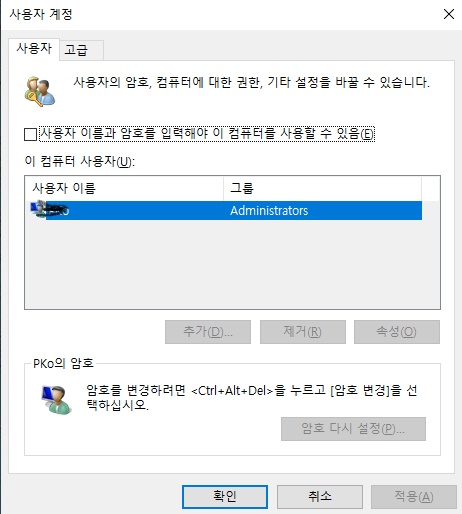







 내문서위치오류초기화.zip
내문서위치오류초기화.zip


 HangulJasoFixer2.exe
HangulJasoFixer2.exe







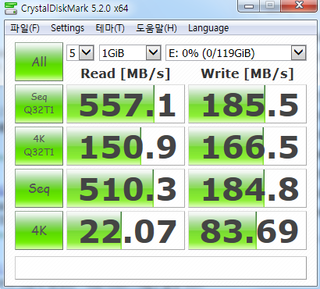

 ioddMini_Quick_Guide_ko.pdf
ioddMini_Quick_Guide_ko.pdf
















